YouTube предлагает некоторые из самых безупречных и захватывающих видео на своей платформе, и смотреть эти видео бесплатно довольно просто. Может случиться так, что видео, которое вы смотрите на YouTube, не содержит языка, на котором вы говорите, так как же вы поймете контекст видео?
К счастью, вы можете скачать субтитры с YouTube с помощью YouTube subtitle downloader. В этом посте представлены 7 великолепных способов скачать субтитры на YouTube.
Часть 1: 7 лучших загрузчиков субтитров с YouTube
1. Видеопереводчик BlipCut AI
Лучший способ скачать субтитры с YouTube — это BlipCut Video Translator. С этим безупречным загрузчиком субтитров у вас есть возможность загрузить видео, которое вы хотите добавить или скачать субтитры, и через несколько минут вы сможете скачать субтитры YouTube на свой компьютер.
Вдобавок ко всему, этот загрузчик субтитров предоставляет возможность загрузки или добавления субтитров на 130 языках, а при добавлении субтитров к видео вы можете улучшить все параметры переведенных видео.
Функции
-
Идеальный загрузчик субтитров YouTube
-
Предлагает простой пользовательский интерфейс
-
Не влияет на качество видео
-
Совместимо с Mac и Windows
-
Позволяет импортировать несколько видео одновременно
-
Установка не требуется
-
Совместимость со 130 языками
Как скачать субтитры на YouTube в BlipCut?
-
Шаг 1: После запуска соответствующего веб-браузера вам необходимо скопировать URL-адрес с YouTube, прежде чем вставить его на временную шкалу BlipCut Video Translator.

-
Шаг 2: После того как BlipCut Video Translator проанализирует опубликованное вами видео, вы сможете выбрать целевой язык.

-
Шаг 3: После выбора предпочтительного языка вы можете настроить перевод, а затем просмотреть видео и проверить, удовлетворены ли вы результатом. Далее вам нужно нажать кнопку «Загрузить», чтобы загрузить переведенное видео в выбранную папку на компьютере.

2. Даунсабб
Downsub — это блестящий загрузчик субтитров, который позволяет вам загружать субтитры для YouTube, не требуя установки какого-либо программного обеспечения на компьютер. Удивительно, но он даже не требует входа с персональными учетными данными, поскольку интерфейс этого инструмента направлен на то, чтобы сделать вещи простыми для пользователей.
Чтобы выбрать загрузку субтитров YouTube, вам нужно всего лишь зайти на официальный сайт Downsub и вставить URL-адрес видео YouTube, скопированного вами ранее.
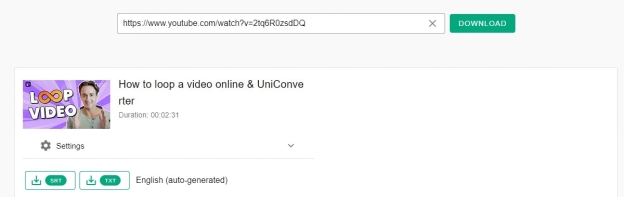
Функции
-
Позволяет загружать субтитры YouTube на нескольких языках
-
Предлагает простой пользовательский интерфейс
-
Веб-инструмент
-
Потери качества видео не произошло.
3. views4you.com
Другой плодовитый и надежный загрузчик субтитров, на который вы можете обратить внимание, — это views4you. Самое важное, что нравится в views4you.com, — это то, что он просит вас только скопировать URL-адрес видео, которое вы хотите перевести.
Вы вставите URL видео в поле поиска views4you.com после копирования. Это поможет вам загрузить субтитры YouTube быстрее, чем вы думаете, и не займет дополнительного времени, чтобы привести все в порядок.
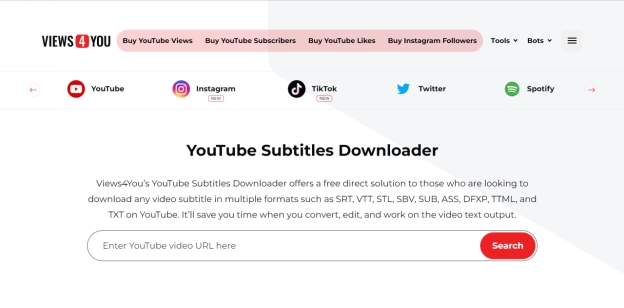
Функции
-
Легко использовать
-
Позволяет быстро добавлять и загружать субтитры к видео
-
Нет водяного знака
-
Бесплатное использование
4. checksub.com
Вы также можете следить за такими опциями, как checksub, если вы заинтересованы в загрузке видео YouTube без субтитров. Помимо простого пользовательского интерфейса, этот удивительный инструмент имеет тенденцию быстро загружать субтитры YouTube.
Поскольку этот удивительный инструмент поддерживает несколько языков, вы сможете получить доступ к видео YouTube на своем родном языке, и вам не придется платить ни копейки за пользование услугами checksub.com.

Функции
-
Вход не требуется
-
Простой пользовательский интерфейс
-
Установка не требуется
-
Позволяет использовать URL-адрес для загрузки субтитров.
-
Бесплатное использование
5. СкачатьYouTubeСубтитры
Название этого потрясающего загрузчика субтитров YouTube показывает точную функцию, которой этот инструмент вас благословляет. Помимо поддержки нескольких языков, эти безупречные инструменты позволяют вам загружать ваши субтитры в форматах, таких как TXT и SRT, предлагая простой пользовательский интерфейс. Достаточно просто вставить URL-адрес субтитров, чтобы загрузить субтитры из видео.
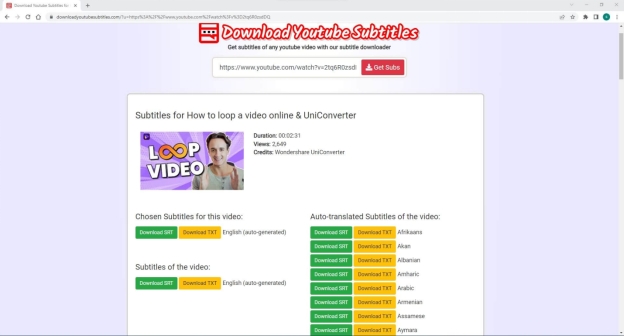
Функции
-
Совместимость с несколькими языками
-
Легко использовать
-
Установка не требуется
-
Бесплатное использование
-
Поддерживает несколько форматов файлов субтитров
6. Quizgecko.com
Если вы хотите изучить еще несколько вариантов загрузки субтитров с YouTube, Quizgecko.com должен быть в списке приоритетов. Помимо возможности загрузки субтитров YouTube с URL-адреса YouTube, он также позволяет вам загружать субтитры на различных популярных языках.
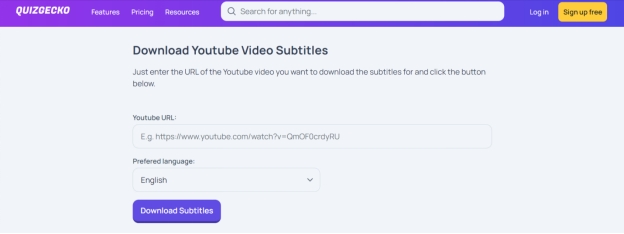
Функции
-
Предлагает доступный премиум-пакет
-
Предлагает простой пользовательский интерфейс
-
Совместимо с Mac и Windows
-
Поддерживает различные языки.
7. DVDVideosoft.com
Самое главное, что нравится в этом загрузчике субтитров YouTube, так это то, что он стимулирует копирование URL-адреса из видео YouTube, а затем вставку его на временную шкалу DVDVideosoft.com. При загрузке субтитров этот инструмент не упускает важную информацию, и независимо от того, в какую папку вы хотите загрузить субтитры, он помогает вам выбрать нужное местоположение папки.
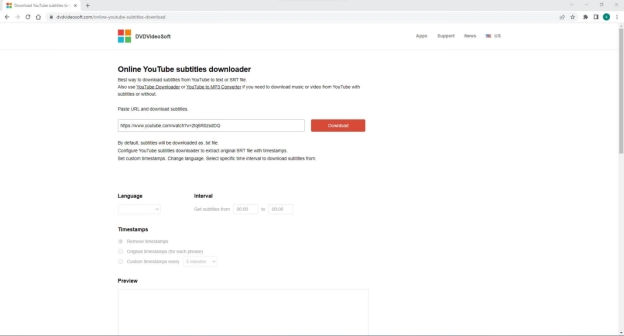
Функции
-
Предлагает простой пользовательский интерфейс
-
Установка не требуется
-
Загрузите субтитры в вашем любимом формате файла
-
Установка не требуется
-
Бесплатное использование
Заключительные мысли
Если вы готовы скачать субтитры YouTube, этот пост представил вам замечательные загрузчики субтитров. Из всех 7 загрузчиков субтитров, которые вы можете найти здесь, BlipCut Video Translator — безусловно, лучший загрузчик субтитров YouTube. Он позволяет вам скачать перевод видео YouTube на 95+ языках.
Часто задаваемые вопросы
-
В1. Могу ли я скачать субтитры с YouTube в формате SRT?
А1: Загрузка субтитров YouTube в формате SRT возможна, поскольку BlipCut Video Translator предоставляет вам такую возможность, помогая конвертировать субтитры в формат SRT.
-
В2. Есть ли загрузчик транскриптов с YouTube?
А2: BlipCut Video Translator остается лучшим переводчиком видео YouTube, который просит только импортировать видео на свою временную шкалу перед переводом его в соответствующий формат субтитров.
-
В3. В чем разница между субтитрами и титрами?
А3: Субтитры — это блестящий способ для пользователей, которые не могут понять или услышать видео, понять его. Субтитры же, с другой стороны, благословляют вас удивительным способом понять смысл видео, независимо от того, к какому языку вы принадлежите и на каком языке было опубликовано видео.
-
В4. В чем разница между транскриптами и субтитрами?
А4: Транскрипт — это простой метод превращения аудиофайлов в дословный текст, в то время как субтитры означают, что они стремятся предоставить транскрипты с временными метками. На следующем этапе у вас есть роскошь перевести субтитры на разные языки.
Оставить комментарий
Создайте свой отзыв о статьях BlipCut





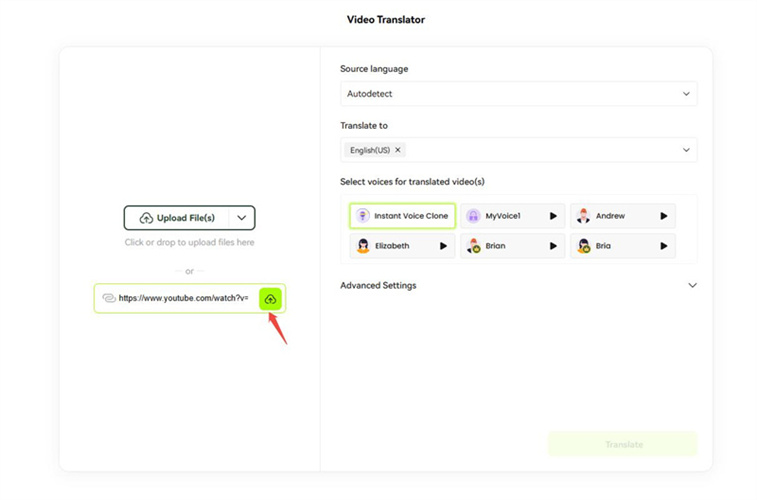

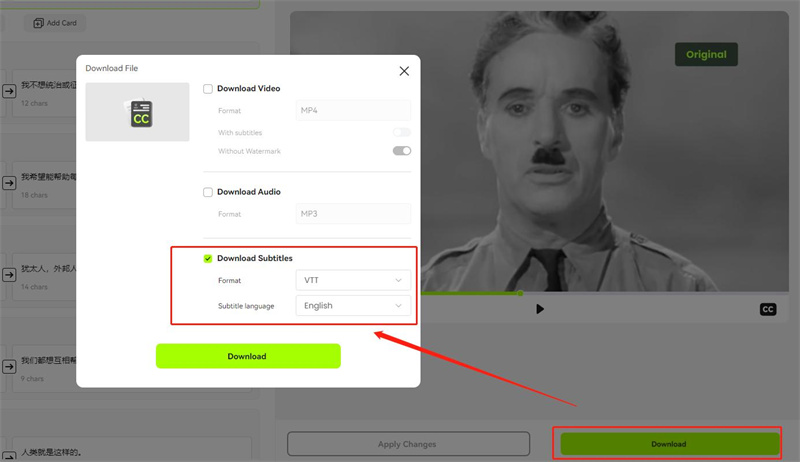



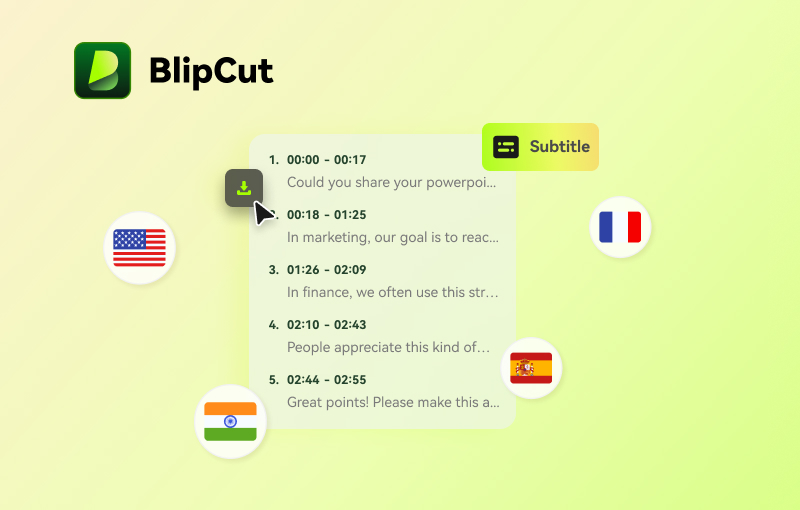
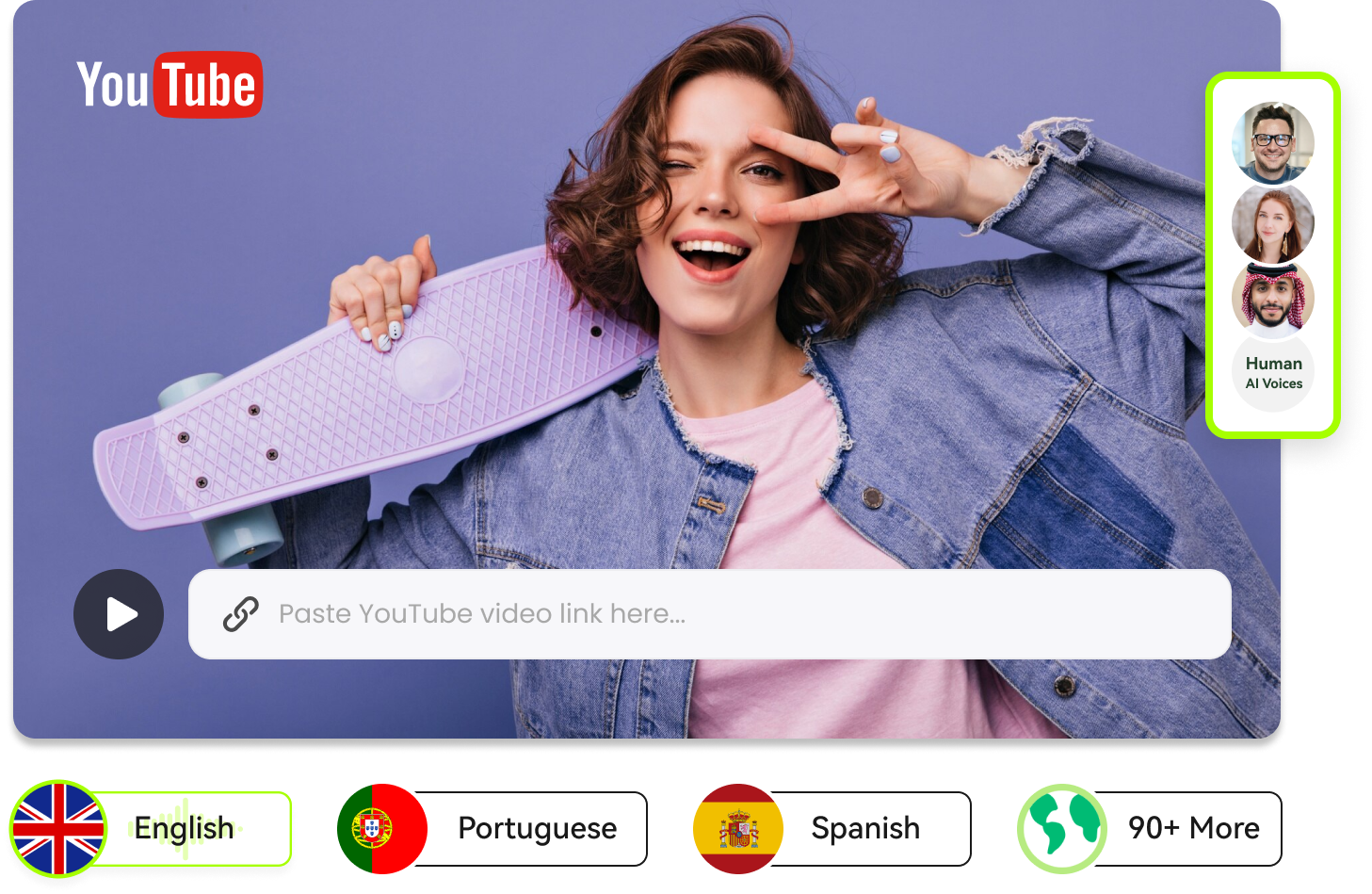
Blake Keeley
Главный редактор BlipCut с более чем трехлетним опытом, ориентирован на новые тенденции и функции ИИ, чтобы поддерживать контент свежим и увлекательным.
(Оцените этот пост)